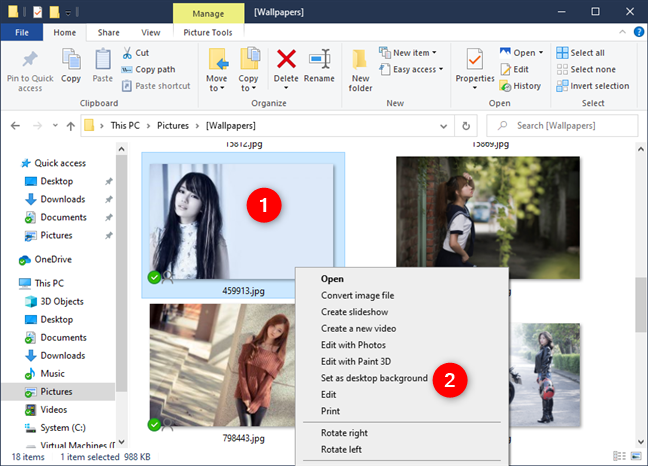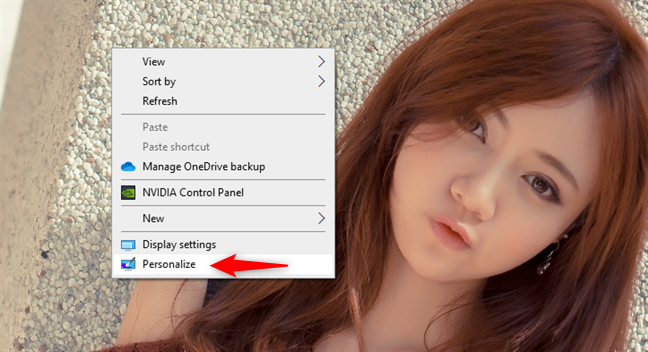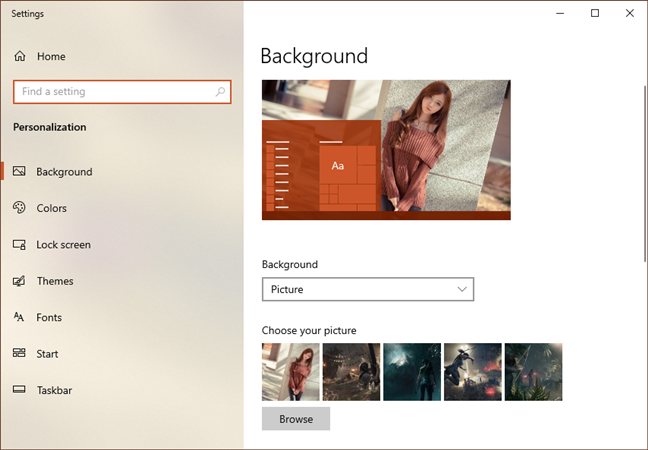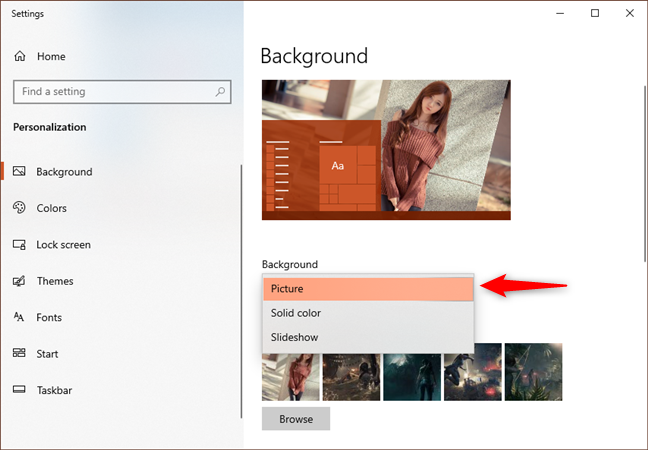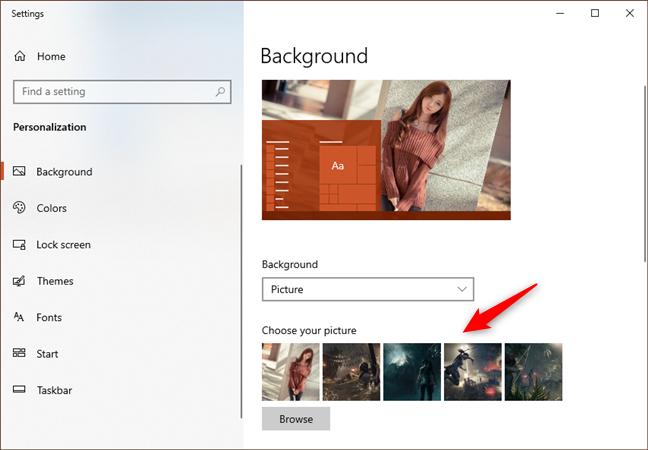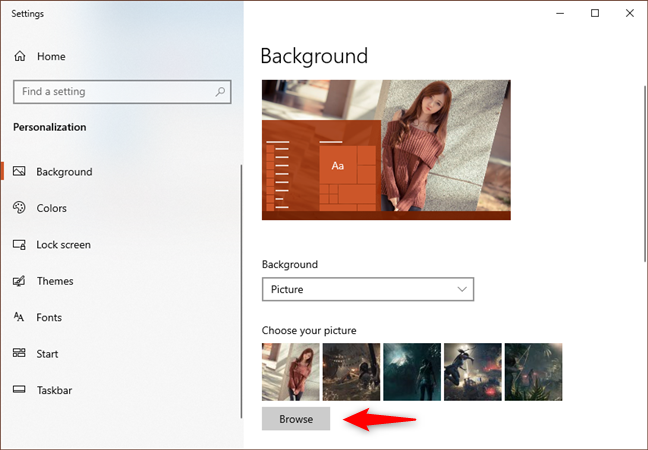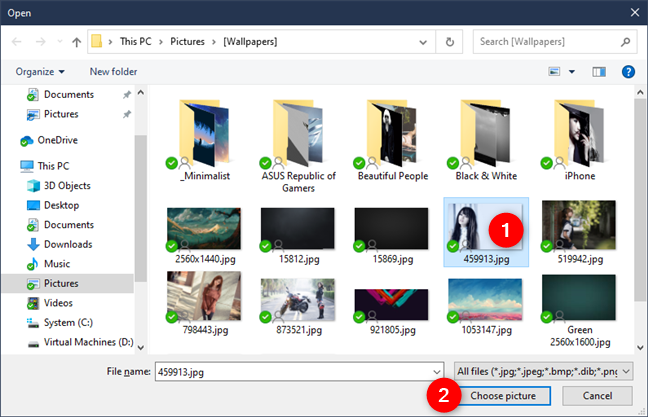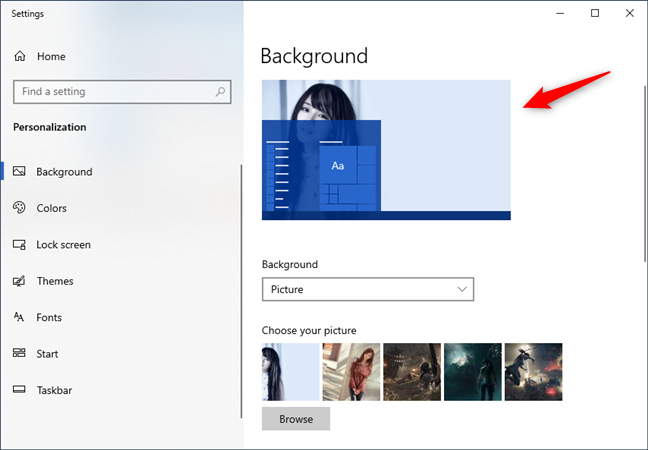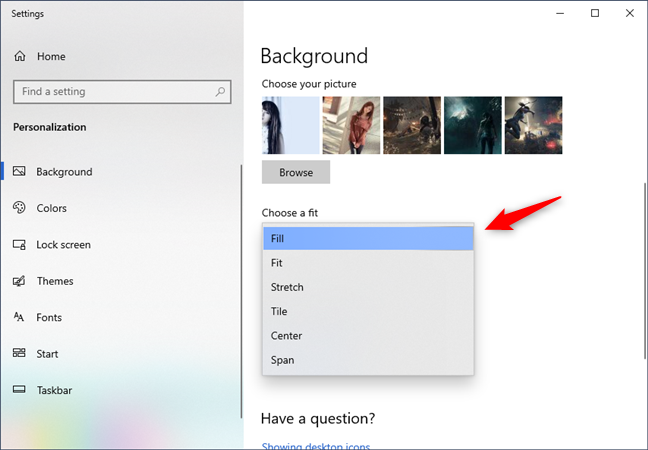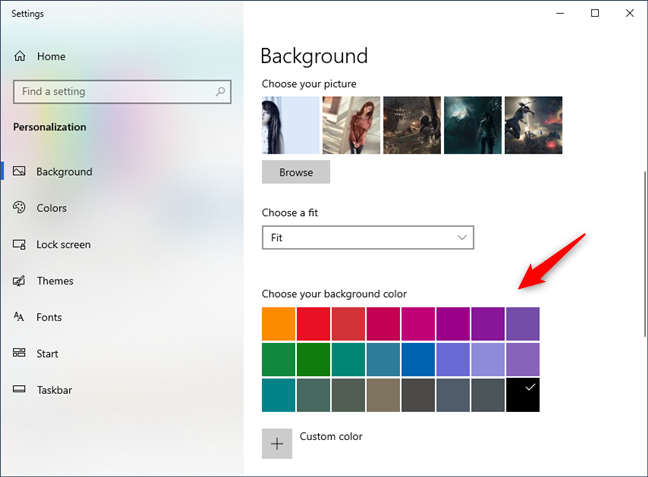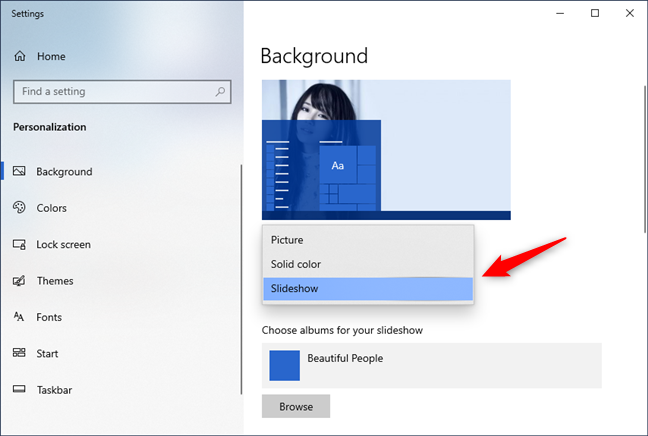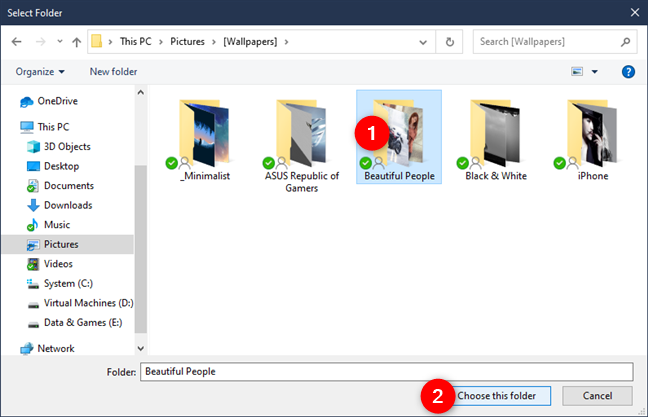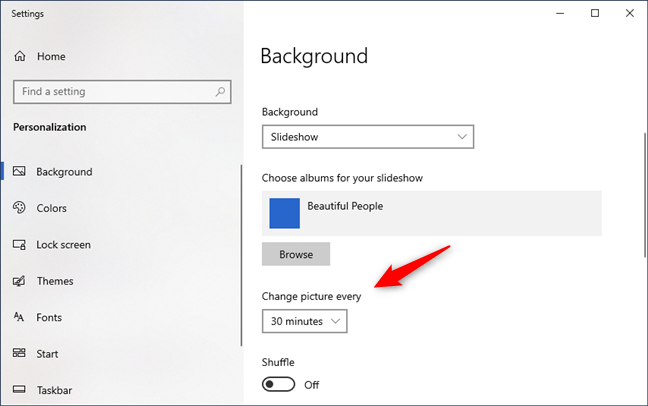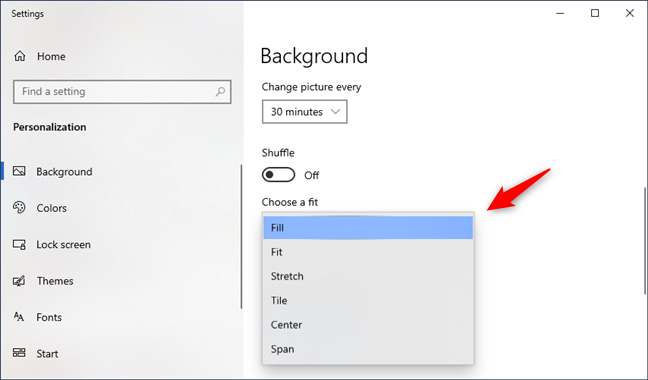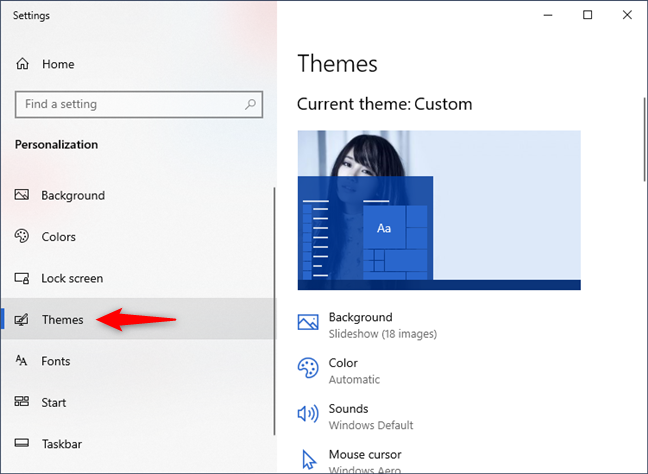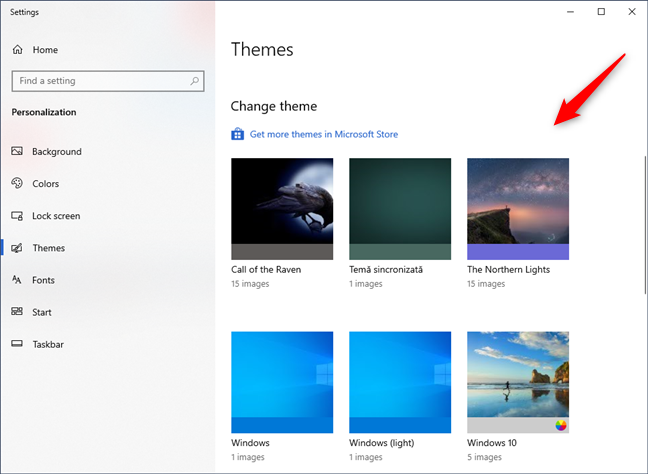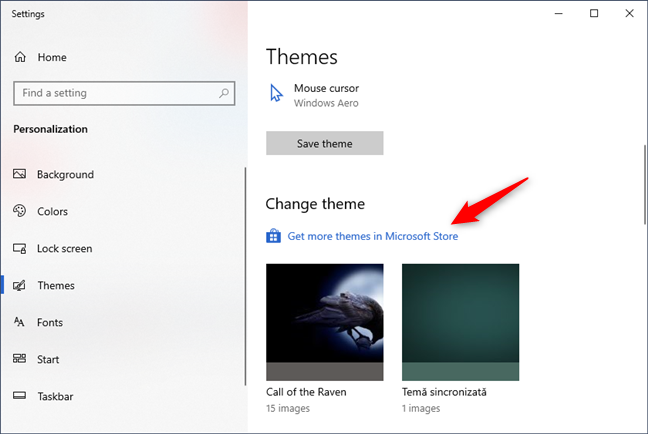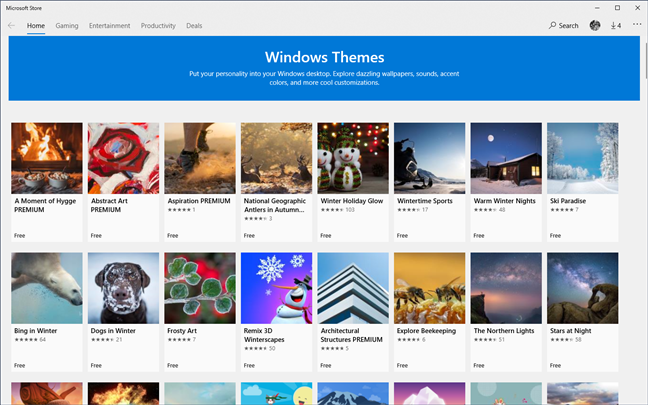Alcuni utenti potrebbero non aver ancora scoperto che Microsoft fornisce una selezione di sfondi colorati con i suoi sistemi operativi e quindi non hanno mai sperimentato la modifica dello sfondo standard. Abbiamo sempre scelto qualcosa di diverso dallo sfondo predefinito, quindi, in questo articolo, parleremo di come è stato fatto in Windows 10. Se vuoi imparare come cambiare lo sfondo del desktop, continua a leggere:
Contenuti
- 1. Come impostare un'immagine come sfondo del desktop in Windows 10, utilizzando il menu di scelta rapida
- 2. Come impostare e personalizzare un'immagine come sfondo del desktop, in Windows 10, utilizzando l'app Impostazioni
- 3. Come impostare una presentazione con più sfondi del desktop, in Windows 10
- 4. Come cambiare lo sfondo del desktop in Windows 10, impostando un nuovo tema
- Qual è il tuo sfondo desktop preferito per Windows 10?
1. Come impostare un'immagine come sfondo del desktop in Windows 10, utilizzando il menu di scelta rapida
Se desideri impostare un'immagine come sfondo del desktop in Windows 10, il modo più veloce per farlo è probabilmente utilizzare il menu di scelta rapida. Apri Esplora file e cerca l'immagine che desideri utilizzare come sfondo. Quindi, fai clic con il pulsante destro del mouse o tocca e tieni premuto su di esso e scegli "Imposta come sfondo del desktop" nel menu.
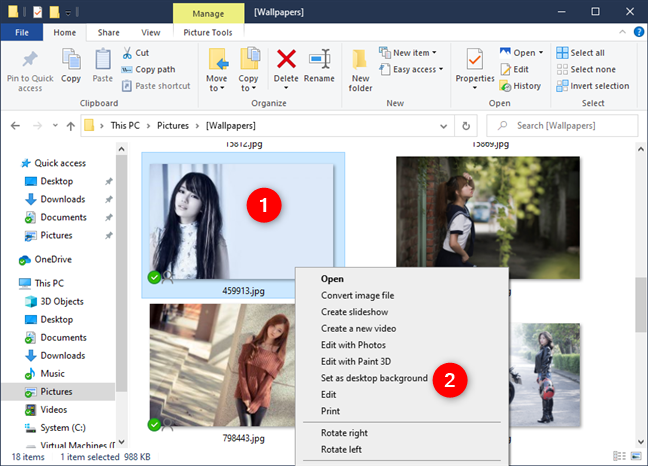
Il menu di scelta rapida di un'immagine consente di Imposta [it] come sfondo del desktop
Ma cosa succede se si desidera anche scegliere come riempire il desktop o se non si desidera una sola immagine? E se volessi avere la tua presentazione con più immagini da una cartella? Leggi il resto di questa guida per vedere come accedere a più opzioni di personalizzazione dello sfondo del desktop.
2. Come impostare e personalizzare un'immagine come sfondo del desktop, in Windows 10, utilizzando l'app Impostazioni
Come la maggior parte delle cose in Windows 10, puoi anche cambiare lo sfondo del desktop dall'app Impostazioni . Fare clic con il pulsante destro del mouse o toccare e tenere premuto sul desktop, quindi selezionare Personalizzazione nel menu contestuale.
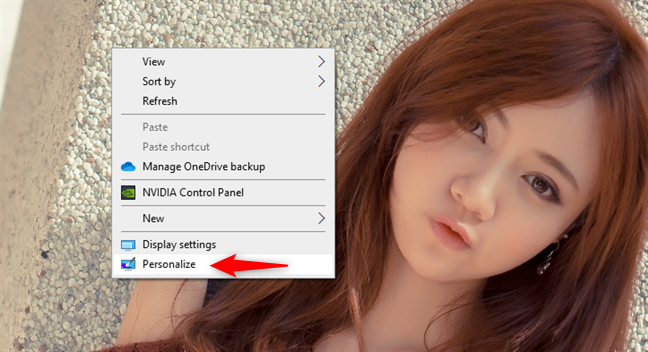
L'opzione Personalizza dal menu di scelta rapida sul desktop
L'azione precedente apre l' app Impostazioni e ti porta immediatamente alla sezione Sfondo dalle impostazioni di personalizzazione . Questo è quello che dovresti vedere:
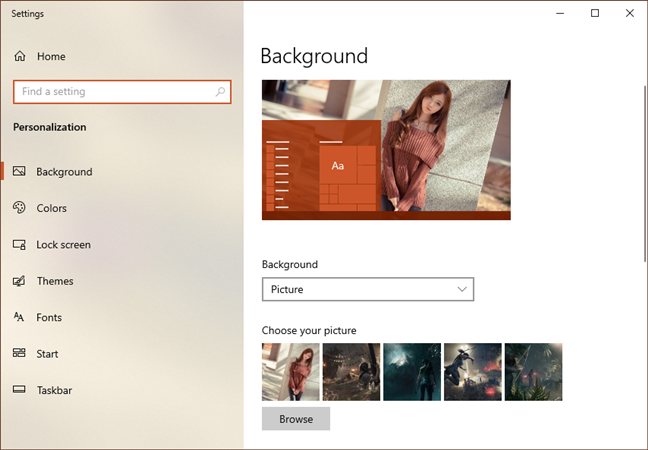
La pagina Sfondo dalle impostazioni di personalizzazione
NOTA: In alternativa, invece di utilizzare il menu di scelta rapida del desktop per arrivare qui, puoi anche semplicemente aprire l'app Impostazioni e passare a Personalizzazione > Sfondo .
Sul lato destro della pagina Sfondo , puoi vedere una piccola anteprima di come appare il tuo desktop usando le impostazioni correnti, seguita da una serie di impostazioni che ne cambiano l'aspetto. Il primo si chiama Sfondo . Fare clic o toccare il menu a discesa Sfondo e selezionare l' opzione Immagine .
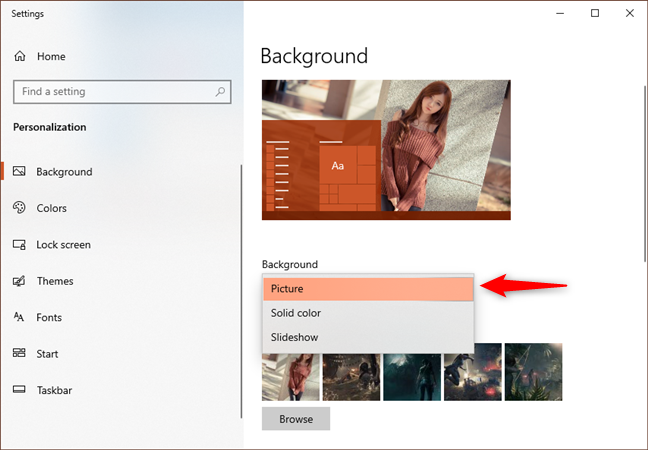
Scegliere di utilizzare un'immagine come sfondo del desktop in Windows 10
Proprio sotto l' impostazione Sfondo , c'è una sezione chiamata "Scegli la tua immagine", in cui Windows 10 ti mostra una serie di immagini che puoi impostare rapidamente come sfondo del desktop. Se vuoi usarne uno, fai clic o toccalo.
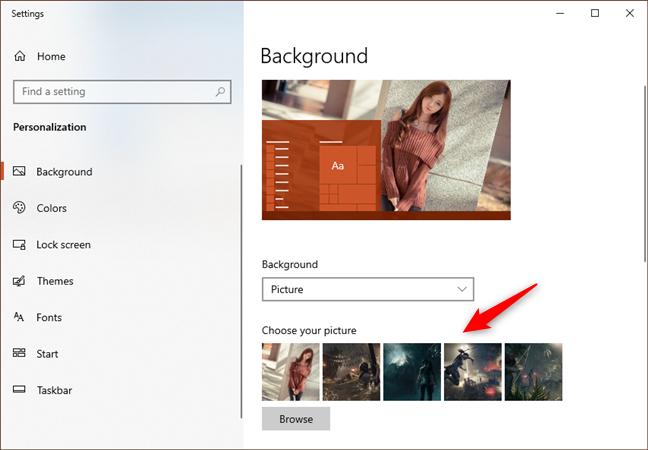
Scelta di un'immagine dall'elenco
Se desideri utilizzare un'immagine diversa da quelle mostrate nell'elenco, fai clic o tocca il pulsante Sfoglia . Quindi naviga nel tuo PC Windows 10 per selezionare l'immagine che preferisci utilizzare come sfondo.
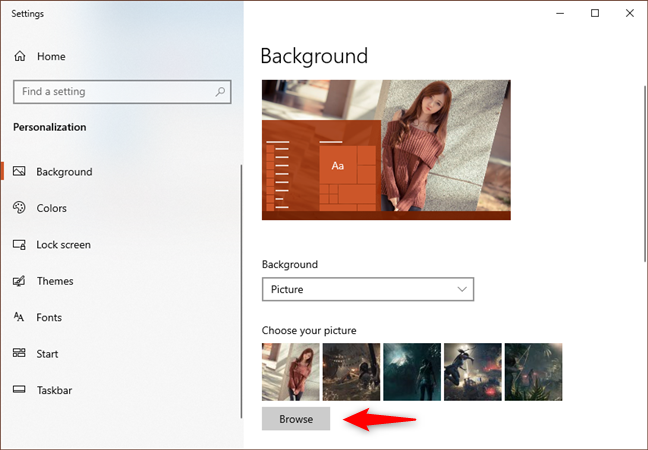
Ricerca di altre immagini
Quando trovi quello che desideri, selezionalo e fai clic o tocca il pulsante "Scegli immagine" .
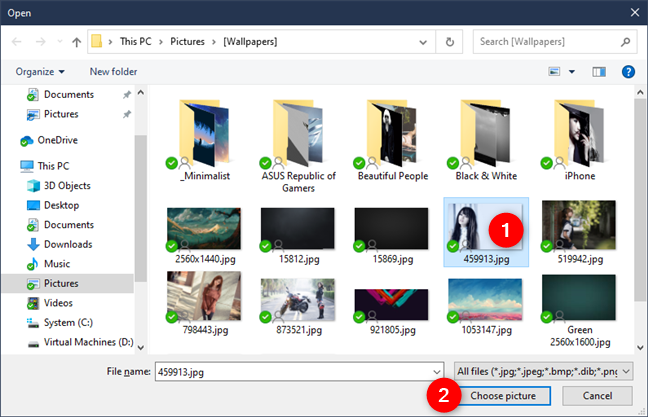
Scegliere l'immagine da utilizzare come sfondo del desktop
Non appena lo fai, Windows 10 imposta la nuova immagine come sfondo del desktop. Puoi anche vedere come appare il tuo desktop nell'anteprima Sfondo .
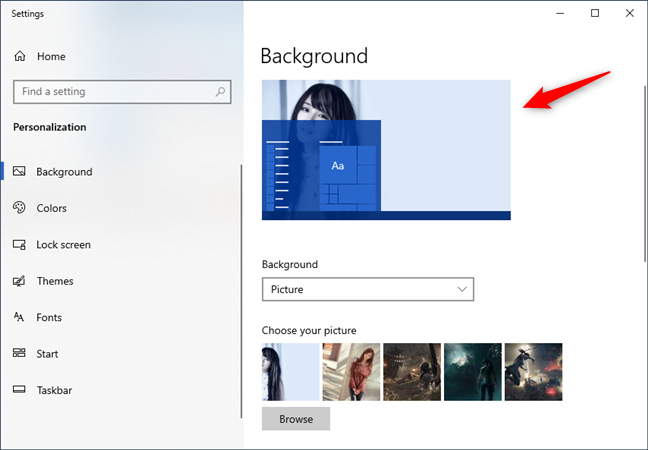
Come appare il desktop in Windows 10
Che ne dici di personalizzare il modo in cui l'immagine riempie lo spazio sullo schermo? Scorri verso il basso sul lato destro della finestra Sfondo . Quindi fare clic o toccare l' elenco a discesa "Scegli un adattamento" e selezionare il posizionamento dell'immagine che preferisci: Riempi, Adatta, Allunga, Affianca, Centro, Intervallo .
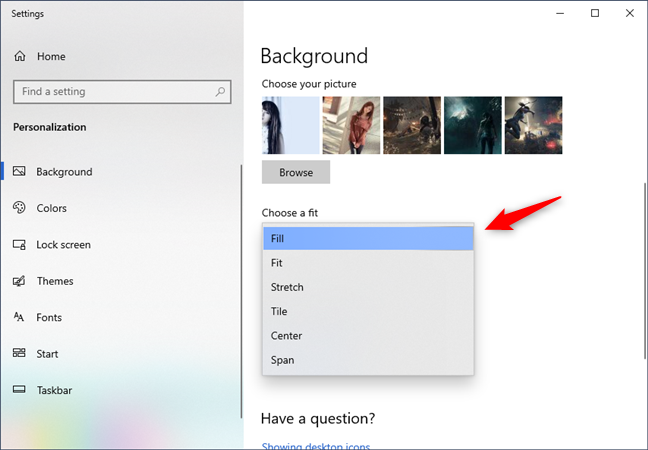
Scegliere un adattamento per lo sfondo del desktop di Windows 10
La sperimentazione è il modo migliore per decidere quale di queste opzioni funziona meglio. Ecco cosa succede:
- Riempi ingrandisce o riduce l'immagine in modo da riempire lo spazio sulla scrivania. Le immagini vengono allungate o ritagliate per far sì che ciò accada.
- Adatta rende le tue immagini più grandi possibile per adattarsi allo spazio disponibile. Non sono né distorti né ritagliati.
- Allunga o allunga o schiaccia l'immagine alle stesse dimensioni dello schermo. Se le dimensioni del tuo monitor non corrispondono bene alle dimensioni dell'immagine, può sembrare davvero brutto.
- Tile mette l'immagine sullo schermo più volte, riempiendo lo spazio, ma può o non può adattarsi alle immagini nello spazio.
- Centro mette l'immagine al centro dello schermo. Potresti avere una piccola immagine al centro di un grande spazio vuoto o potresti avere solo la parte centrale di un'immagine grande.
- Span estende l'immagine su tutti i tuoi display, se ne hai più di uno installato sul tuo computer o dispositivo.
Se si scopre che l'immagine non riempie correttamente lo schermo, puoi fare clic su "Cambia colore sfondo *"* e trovare un colore che si abbini all'immagine per riempire il resto dello schermo.
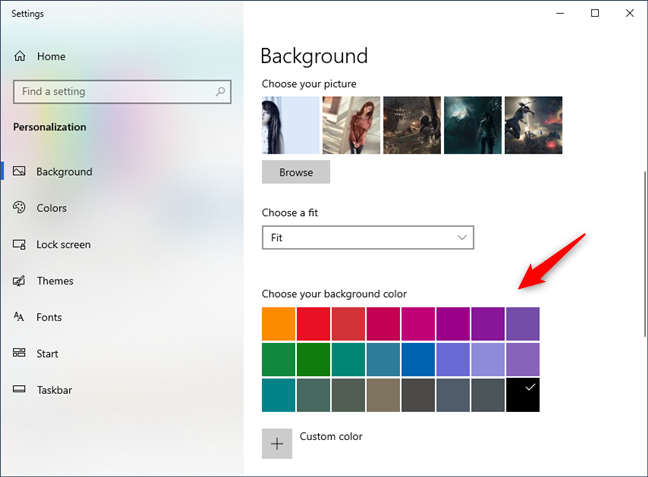
Scegliere un colore di sfondo per quando lo sfondo non riempie lo schermo
3. Come impostare una presentazione con più sfondi del desktop, in Windows 10
Se desideri utilizzare più di un'immagine come sfondi in Windows 10, apri l' app Impostazioni e vai su Personalizzazione > Sfondo . Quindi, tocca o fai clic sul menu a discesa Sfondo e seleziona Presentazione dall'elenco.
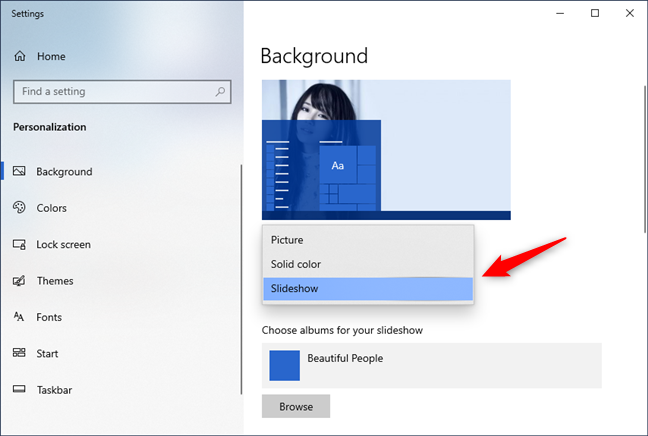
Impostazione dello sfondo del desktop per utilizzare una presentazione di più immagini
Nella sezione successiva, denominata "Scegli gli album per la presentazione", fai clic o tocca Sfoglia .
Navigando per selezionare la cartella con gli sfondi
Passare a selezionare la cartella che contiene le immagini che si desidera utilizzare sul desktop. Quando lo trovi, selezionalo e fai clic o tocca "Scegli questa cartella".
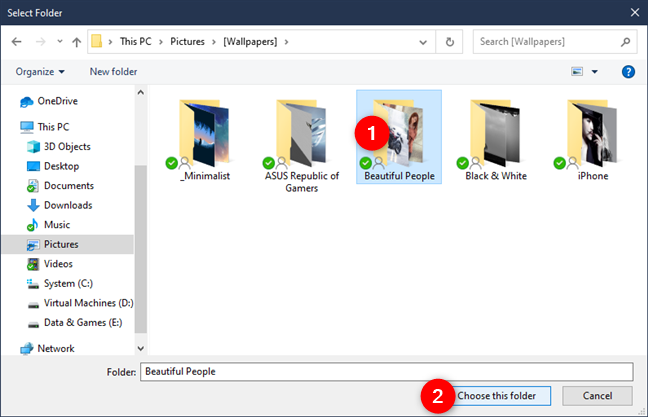
Scegliere di utilizzare una cartella di immagini per lo sfondo del desktop
Windows 10 cambia subito lo sfondo del desktop, iniziando a riprodurre una presentazione con le immagini dalla cartella che hai scelto. Tieni presente che puoi utilizzare solo una cartella. Se nessuna cartella sul tuo computer ha le immagini che desideri, devi creare una cartella con le immagini selezionate proprio per questo scopo.
Per impostazione predefinita, le immagini che hai scelto diventano una presentazione che cambia a qualsiasi intervallo di tempo desideri. Usa l' elenco "Cambia immagine ogni" e scegli l'intervallo di tempo che desideri. Se vuoi che le immagini vengano riprodotte in ordine casuale, fai clic o tocca anche Shuffle .
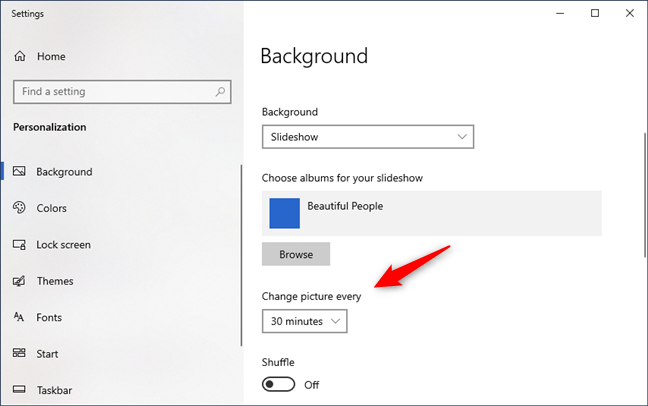
Modificare le immagini a intervalli di tempo specificati e scegliere se riprodurle in ordine casuale
Inoltre, se desideri regolare la posizione degli sfondi sul desktop, segui gli stessi passaggi che ti abbiamo mostrato per impostare un'immagine come sfondo del desktop. In sostanza, tutto ciò che devi fare è fare clic o toccare l' elenco a discesa "Scegli un adattamento" e selezionare l'opzione che preferisci: Riempi, Adatta, Allunga, Affianca, Centro, Intervallo .
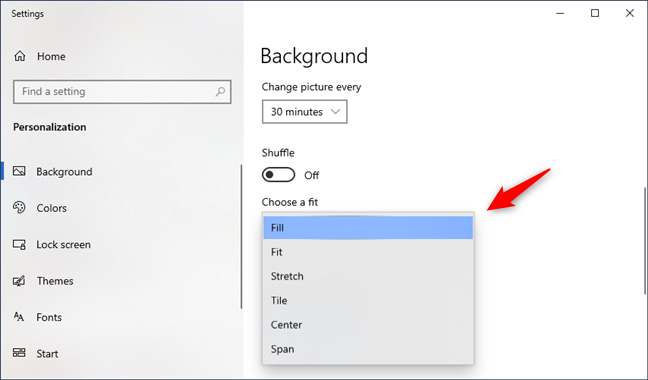
Scegliere come si adattano gli sfondi allo schermo
4. Come cambiare lo sfondo del desktop in Windows 10, impostando un nuovo tema
Microsoft mette anche insieme raccolte di sfondi, colori delle finestre, suoni e salvaschermi in quelli che hanno chiamato temi . La scelta di uno di questi è un ottimo modo per iniziare a personalizzare il desktop. Ogni tema ha una selezione di sfondi tra cui scegliere. Puoi tenerne solo uno o lasciarli riprodurre come una presentazione.
Se vuoi che lo sfondo del tuo desktop sia impostato da un tema che ti piace, ecco come farlo. Apri l' app Impostazioni e vai a Personalizzazione . Quindi, seleziona Temi sul lato sinistro della finestra.
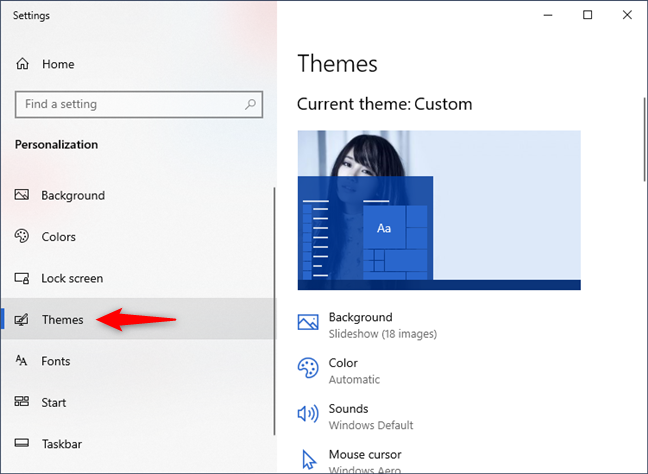
Le impostazioni dei temi da Windows 10
Scorri verso il basso per vedere quali temi sono disponibili sul tuo PC o dispositivo e fai clic o tocca un tema che ti piace. Quando lo fai, Windows 10 cambia gli sfondi, i colori dello schermo, i suoni e i cursori del mouse in quelli inclusi in quel tema.
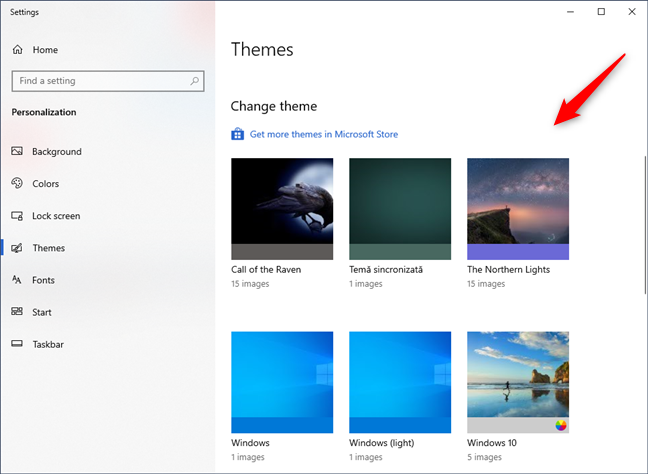
Modifica del tema in Windows 10
SUGGERIMENTO: puoi trovare le immagini utilizzate come sfondi dai temi predefiniti di Windows 10 nella cartella "C:WindowsWeb" sul tuo PC. Per maggiori dettagli, consulta questo articolo: La posizione degli sfondi di Windows 10 per il desktop e la schermata di blocco .
Gioca con le scelte disponibili quanto vuoi. Se nessuno dei temi integrati ti soddisfa, Microsoft ha una raccolta eccezionale a cui puoi accedere facendo clic o toccando il collegamento "Ottieni più temi in Microsoft Store" che si trova all'inizio dell'elenco dei temi .
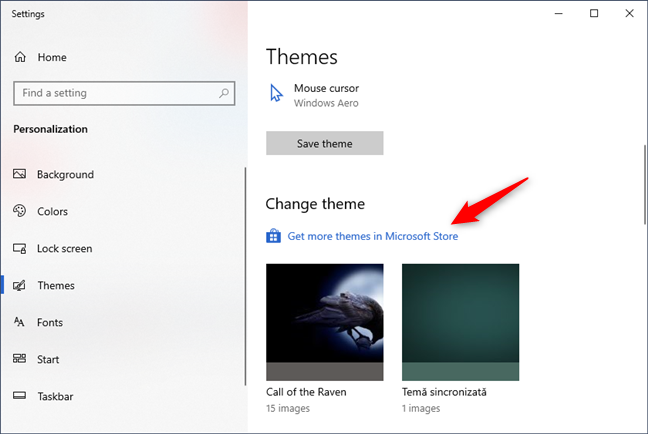
Ottenere nuovi temi da Microsoft Store
Seguendo il collegamento "Ottieni più temi in Microsoft Store" accedi all'app Microsoft Store , dove puoi scaricare qualsiasi tema che ti piace.
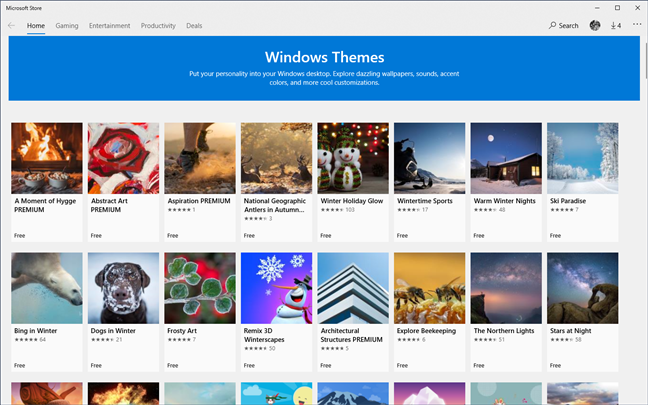
La sezione Temi di Windows di Microsoft Store
E questo è praticamente tutto ciò che puoi fare per personalizzare l'aspetto dello sfondo del tuo desktop.
Qual è il tuo sfondo desktop preferito per Windows 10?
Non c'è motivo di usare lo stesso vecchio sfondo noioso che hanno tutti gli altri. Modificarlo in base alle tue preferenze è rapido e semplice ed è facile tornare a quello che avevi se nessuna delle nuove immagini o temi è di tuo gradimento. Sperimenta e se ti imbatti in una buona raccolta di immagini di pubblico dominio che sarebbero buoni sfondi, condividila nei commenti.